Kiedy mówimy o korekcji kolorów lub korekcji kolorów, możemy pomyśleć o jakimś profesjonalnym oprogramowaniu do korekcji kolorów, takim jak Premiere Pro CC. Zdarza się, że nakręciłeś kilka domowych filmów, ale okazało się, że kolorowy obraz wideo ma głównie kolory niebieski i fioletowy i chcesz poprawić kolor, aby film wyglądał jak produkcja Hollywood? Wiemy, że dzięki temu najlepszemu oprogramowaniu do korekcji kolorów wideo zawsze uzyskasz najlepszy wynik. Ale dla początkujących i półprofesjonalistów zalecamy wypróbowanie Wondershare Filmora (najnowsza wersja X) w oparciu o jego użyteczność i funkcje, a także ceny. Wyposażony w silną funkcję utrwalania kolorów, ten łatwy w użyciu edytor wideo może pomóc przełamać monotonię, nawet jeśli masz niewielkie doświadczenie w korekcji kolorów w filmach.
Zanim zagłębimy się w kroki, jak prawidłowo pokolorować wideo za pomocą Filmora, po prostu pobierz oprogramowanie i postępuj zgodnie z poniższym samouczkiem wideo, aby łatwo poprawić kolory w swoich filmach.
Z powyższego samouczka wideo dotyczącego gradacji kolorów, które możemy zobaczyć za pomocą narzędzi do korekcji kolorów w Filmorze, możesz:
- Spraw, by materiał filmowy wyglądał jak hollywoodzki film dzięki narzędziu dostrajania kolorów
- Skorzystaj z temperatury, odcienia, świateł, 3D Luts, Vigmette i nie tylko
- Różne filtry i efekty nakładki do poprawiania wideo
Możesz również polubić:
Jak ustawić balans bieli dla nagranych filmów>>
Korekcja kolorów wideo w YouTube Beauty>>
Jak używać balansu kolorów do doskonałych zdjęć>>
Jeśli chcesz dodać trochę kinowych kolorów do swojego filmu, możesz również użyć niesamowitych pakietów efektów wideo w Filmora Effects Store Filmstock, takich jak zestaw filtrów chromatycznych, aby symulować różne warunki oświetleniowe i uzyskać wygląd filmu.
Sprawdźmy teraz, jak pokolorować prawidłowe filmy za pomocą Filmora?
Klasyfikacja kolorów:jak poprawić kolor wideo w Filmorze? [4 kroki]
1 Załaduj swoje filmy do Edytora wideo Filmora
Po zainstalowaniu programu Filmora Video Editor wybierz Nowy projekt aby utworzyć nowy plik projektu, a następnie kliknij Importuj aby łatwo znajdować i ładować filmy w lokalnych folderach lub przenośnych urządzeniach multimedialnych do biblioteki multimediów. To oprogramowanie do korekcji kolorów umożliwia również dodawanie plików metodą „przeciągnij i upuść”. Następnie umieść je na osi czasu.
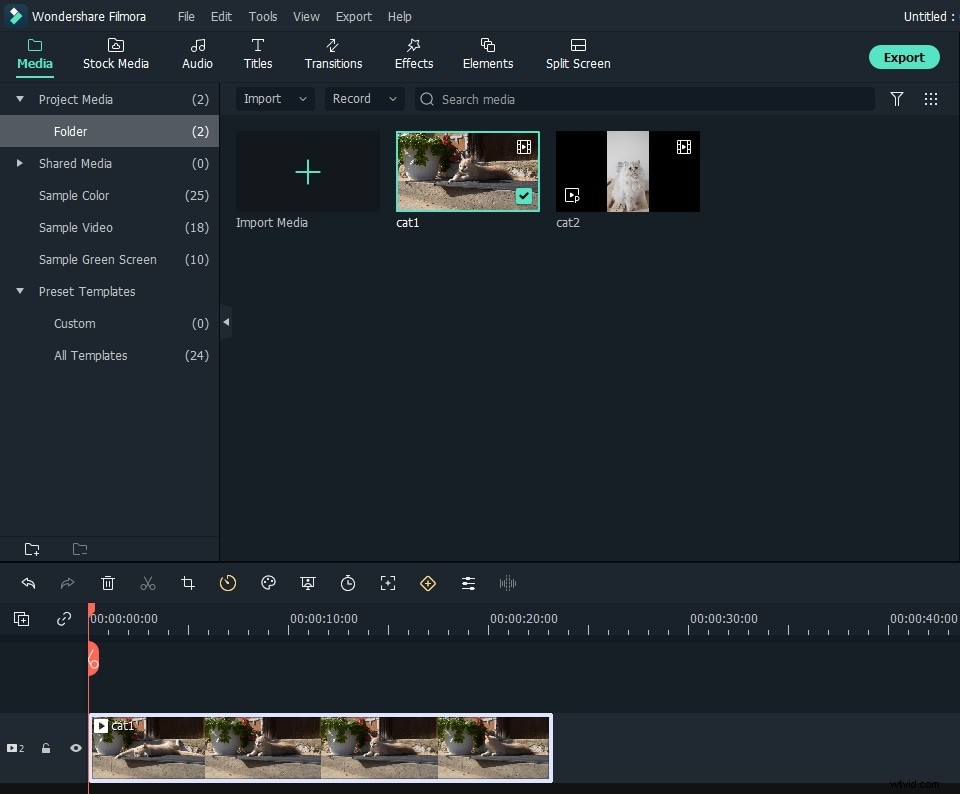
2 Dopasuj kolor do swoich preferencji
Kliknij dwukrotnie docelowe wideo na osi czasu, a pojawi się okno edycji wideo. Wybierz panel „Kolor”, a dostępnych jest kilka parametrów do zmiany:
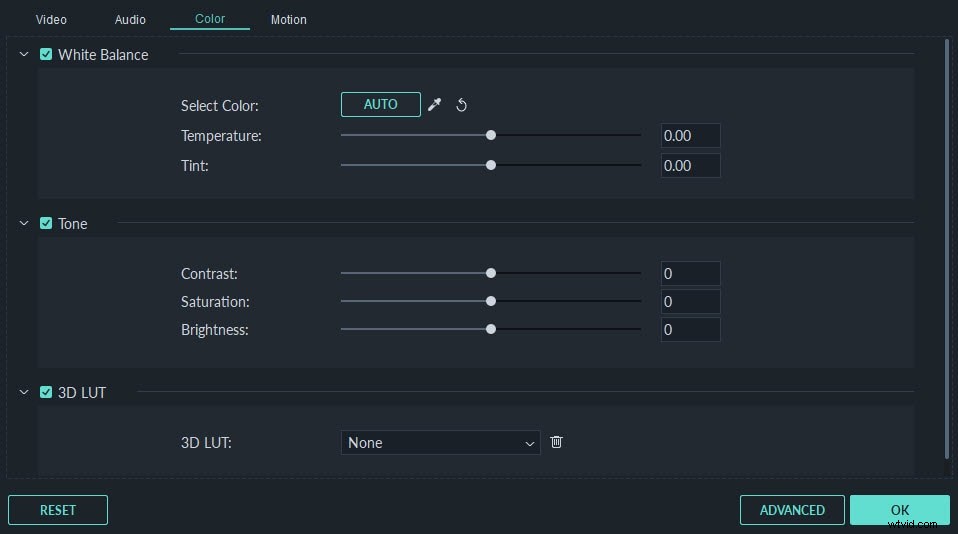
Kontrast: Kontroluj różnicę kolorów i jasności w różnych częściach obrazu wideo, dostosowując to ustawienie.
Nasycenie: To ustawienie reprezentuje ilość szarości proporcjonalnie do odcienia. Możesz go dostosować, aby kolory całego obrazu wideo wyglądały na bardziej nasycone lub niepozorne.
Jasność: Możesz zmienić to ustawienie, aby dostosować ogólną jasność lub ciemność obrazu wideo.
Odcień: Odcień odnosi się do światła koloru. Na przykład, gdy czerwień jest nasycona bielą, stworzy odcień różu.
3D LUT: Tabele 3D Lookup w Filmorze pozwalają na użycie hollywoodzkich zestawów kolorów do filmu z serii 007, Harry Porter, Batman itp.
Sprawdź nasze typy 10 najlepszych ulepszaczy jakości wideo w 2018 roku>>/P>
Aby zmienić ustawienia korekcji kolorów, po prostu skieruj kursor myszy na wskaźnik, kliknij go lewym przyciskiem myszy i przesuń w lewo lub w prawo wzdłuż suwaka. Po zwolnieniu przycisku myszy zostanie ustawiona odpowiednia wartość. Możesz natychmiast zobaczyć wynik w oknie podglądu. Jeśli wynik Ci się nie podoba, zawsze możesz kliknąć Cofnij, aby odrzucić zmiany. Możliwe jest również anulowanie wszystkich zmian, klikając przycisk Resetuj.
3 Dopasuj kolor do swoich preferencji
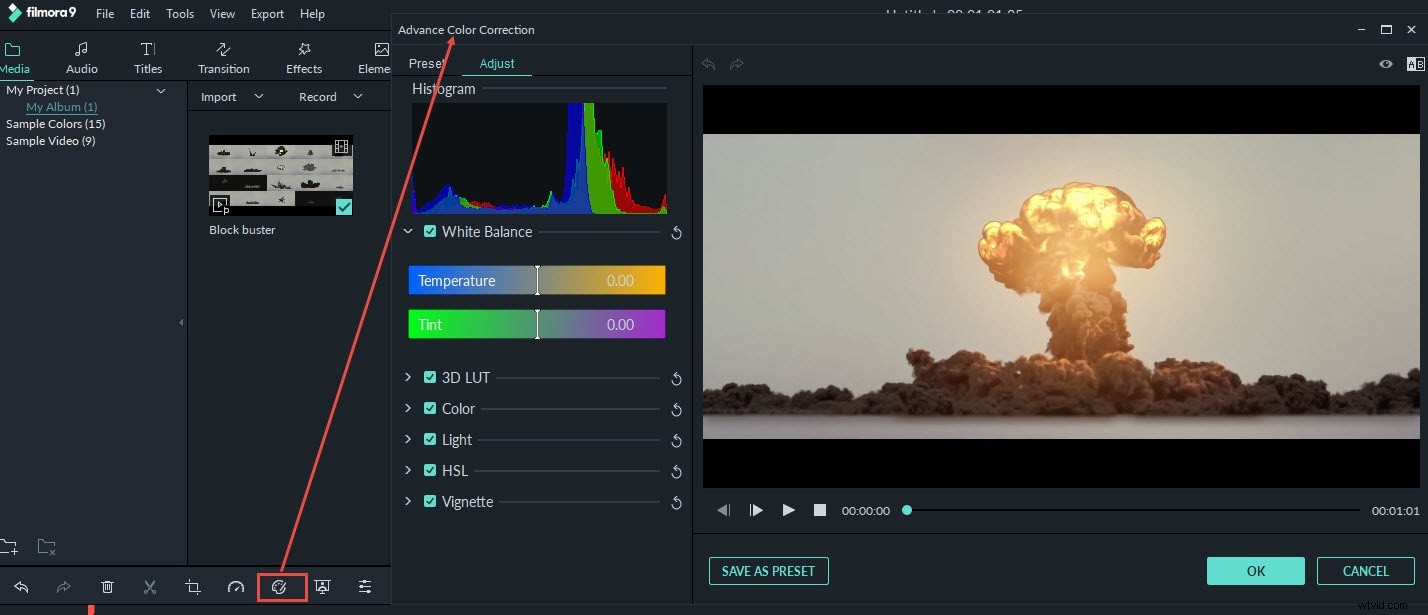
Możesz także wykonać zaawansowane dostrajanie kolorów za pomocą Filmora. Kliknij ikonę Zaawansowane dostrajanie kolorów na pasku narzędzi, aby przejść do okna zaawansowanego dostrajania kolorów, w którym można zastosować gotowe szablony lub precyzyjnie dostosować kolor. Zaleca się rozpoczęcie od ustawień wstępnych dla początkujących, co pozwoli zaoszczędzić dużo czasu.
W zakładce Presets dostępne są różne rodzaje szablonów, w tym Common, Film, Vignette i 3D LUT. Na karcie Dostosuj możesz dostosować balans bieli, taki jak temperatura koloru i odcień koloru, tablica 3D LUT, kolor, światło, HSL i winieta itp.
4 Wyświetl podgląd i zapisz swój nowy film
Skończyłeś poprawiać kolor wideo? Naciśnij Play i przejrzyj cały film w oknie podglądu. Jeśli jesteś całkowicie zadowolony z wyniku, naciśnij „Eksportuj”, aby wyeksportować swój film. Kliknij przycisk Ustawienia, aby w razie potrzeby zmienić ustawienia. Możesz zapisać nowe filmy w różnych formatach w zakładce Format. Jeśli chcesz odtworzyć plik edycji na urządzeniach przenośnych, takich jak iPhone, iPad, iPhone, Kindle Fire, PSP, Xbox itp., Po prostu przejdź do zakładki „Urządzenia” i wybierz skonfigurowane ustawienie wstępne dla konkretnego modelu. Możesz także wideo bezpośrednio na YouTube lub Vimeo lub nagrać je na DVD w celu lepszej ochrony.
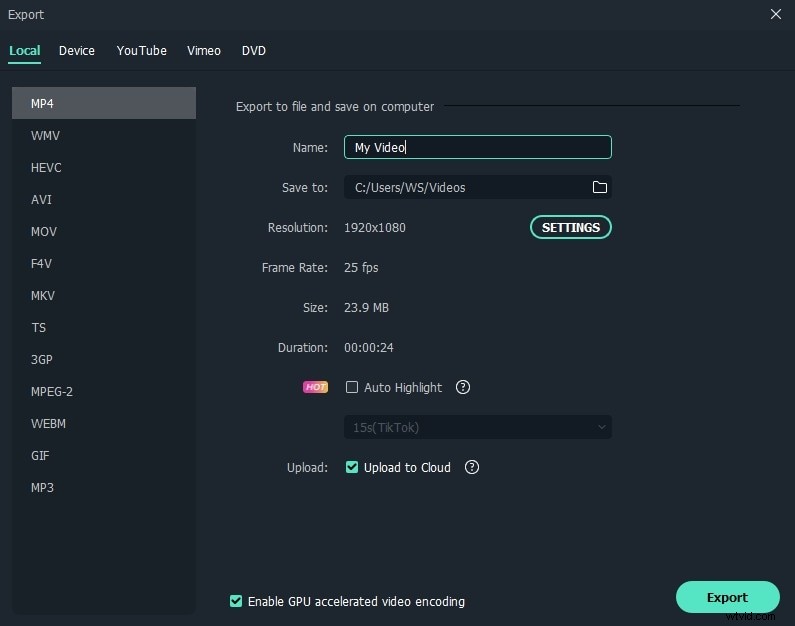
Widzisz, korekcja kolorów i stopniowanie są łatwe w Filmorze. Mam nadzieję, że te kroki korekcji kolorów są przydatne w tworzeniu oszałamiających filmów. Oprócz narzędzi dostrajania kolorów możesz osiągnąć więcej efektów dzięki Filmorze. Tylko nasz film wprowadzający na temat korzystania z Filmory w ciągu minuty.
